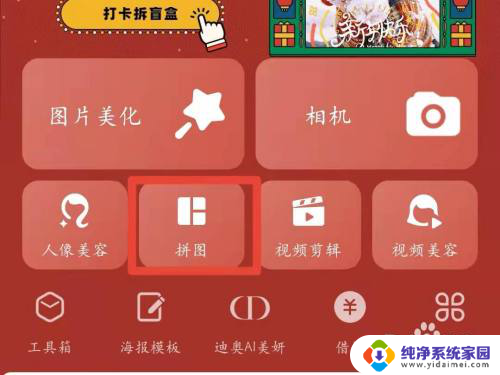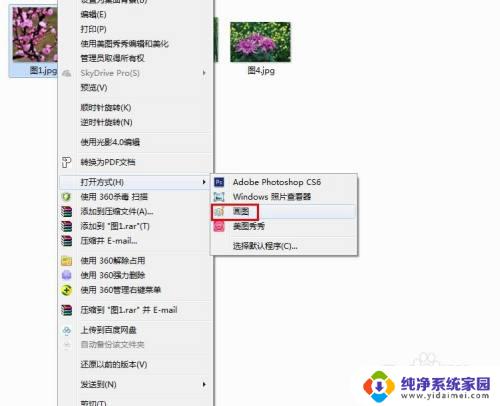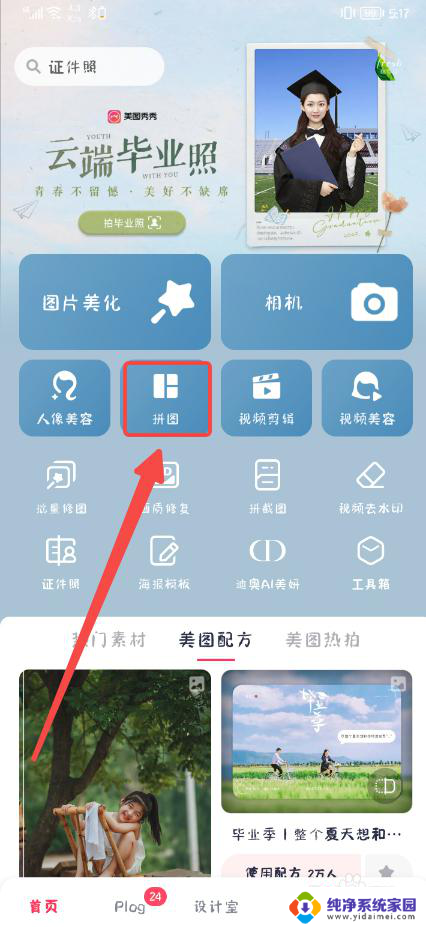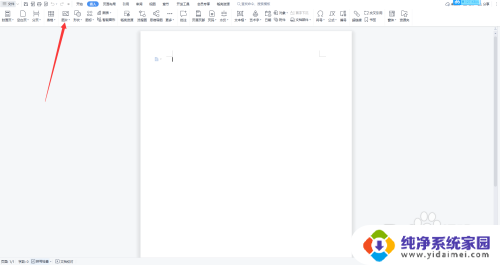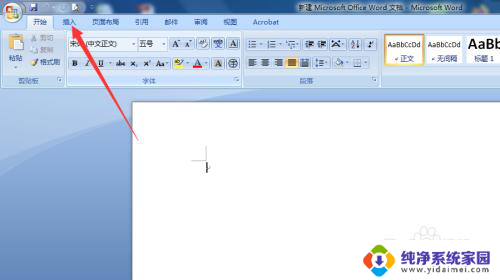把两张照片合在一起怎么弄 如何使用软件将两张图片合成一张
随着数字技术的进步,我们可以轻松地将两张照片合成一张,创造出令人惊叹的视觉效果,这项技术的应用范围非常广泛,无论是为了记录美好的回忆,还是为了创作出独特的艺术作品,合成照片都能满足我们的需求。对于如何使用软件将两张照片合成一张,许多人可能感到困惑。本文将为大家介绍几种常用的软件以及它们的操作步骤,帮助大家轻松地实现照片合成的目标。无论你是一位摄影爱好者,还是一个艺术创作者,相信本文会对你有所启发和帮助。让我们一起探索这个有趣而又充满创造力的世界吧!
具体步骤:
1.首先确定你所需要合二为一的图片,以下面两张图片为例,介绍具体的方法


2.选择其中一张图片,单击右键,选择“打开方式”下的“画图”工具
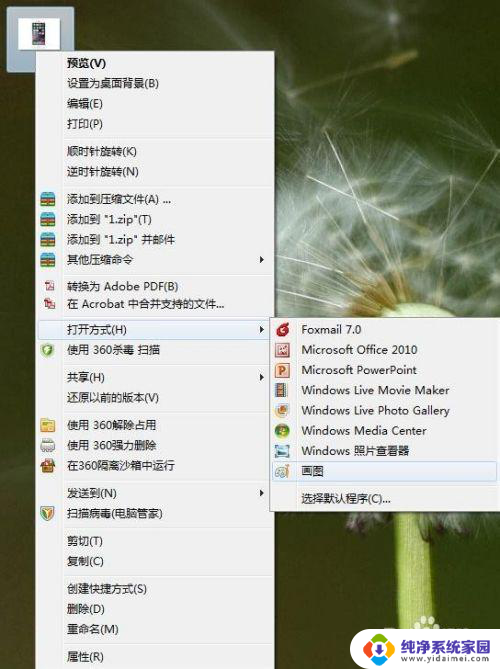
3.打开后的图片如下图所示,将鼠标放在图片的拉伸点上。沿着你想放另外一张图片的位置拉伸,我们发现拉伸之后空白位置变大,多出来的空白位置就是留给我们放第二张图片用的
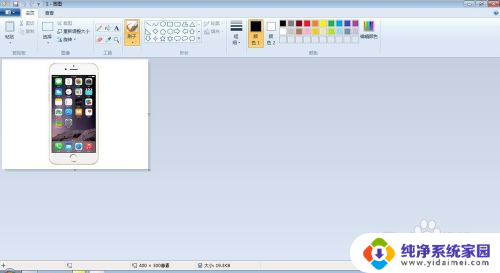
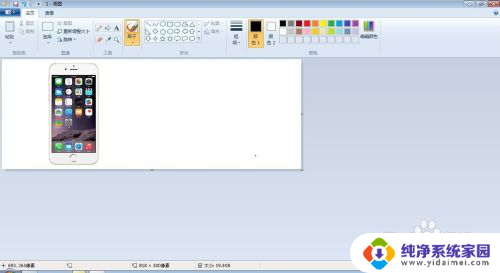
4.然后单击“画图”工具中“粘贴”项下面的“粘贴来源”,在弹出的“粘贴来源”选项框中选择我们要合二为一的另一张图片。选中之后单击“打开”


5.画图工具中出现的图片如下图所示,将鼠标放在虚线框内。会出现十字移动鼠标,然后将第二张图片拖动到之前为其预留的空白处
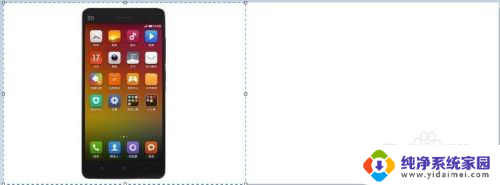
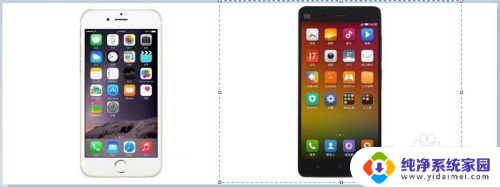
6.最后在图片区域外单击鼠标左键,两张图就完成了合二为一
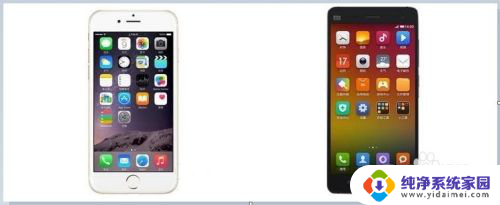
7.最后千万不要忘记将做好的图片保存起来。
通过这种方法你就可以快速顺利的将多张图片合成到一起了
以上就是把两张照片合在一起的全部内容,有需要的用户可以根据小编的步骤进行操作,希望对大家有所帮助。